
原图

最终效果图
步骤一:
打开图片,找到【创建新的填充或调整图层】并点击【色相/饱和度】选项。调节饱和度的取值,图中第二行(—70)
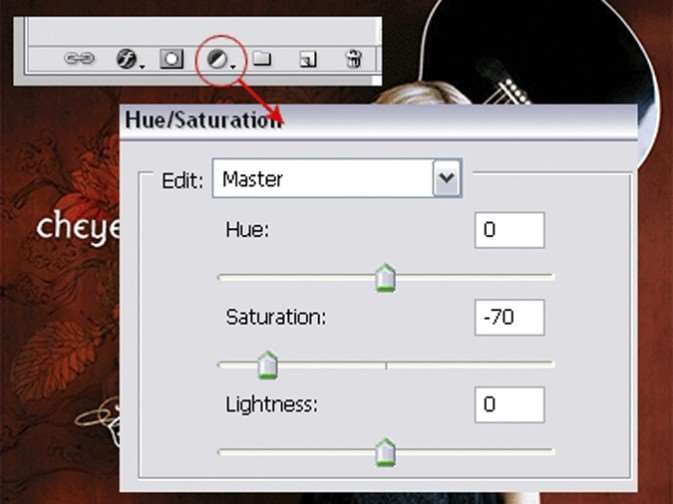
经过上面的步骤,你会得到下面的效果:

步骤二:
创建一个新图层并将【混合模式】调成【柔光】。选取48px硬笔刷,在新建图层上着色成下面的效果。你可以选择自己喜欢的颜色。

步骤三:
滤镜——模糊——高斯模糊调到90像素

搞定!


原图

最终效果图
步骤一:
打开图片,找到【创建新的填充或调整图层】并点击【色相/饱和度】选项。调节饱和度的取值,图中第二行(—70)
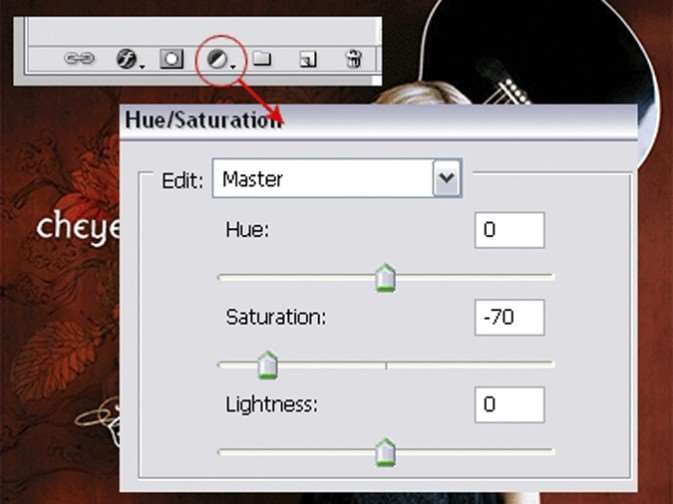
经过上面的步骤,你会得到下面的效果:

步骤二:
创建一个新图层并将【混合模式】调成【柔光】。选取48px硬笔刷,在新建图层上着色成下面的效果。你可以选择自己喜欢的颜色。

步骤三:
滤镜——模糊——高斯模糊调到90像素

搞定!

1、在工具栏上选择画笔工具,或按F5会出现一个画笔浮动面板,找到一个像草的形状。 2、睫毛的长短用直径来调节,睫毛的稀密用间距的百分比来调节,睫毛的形状用角度来调节,然后我们从左眼的上眼皮开始从左至
2019/1/3 14:47:01由于越来越多新同学的加入,很多对PS的操作完全不熟练,所以今天野郎打算分享五个PS很重要的操作习惯,这些习惯都非常的重要,下面让我们一起来看看吧。1、Ctrl+J复制背景图层:有看野郎教程的童鞋都有注
2019/1/3 14:46:52有时候我们对照片,尤其是人像照片进行局部调色时,需要精准一点,比方说我们对模特的面部进行调色时,需要建立局部选区,那么有什么方法能够快速建立呢,我们就以下图为例说明一下如何用快速蒙版选中模特的面部,其
2019/1/3 14:46:36